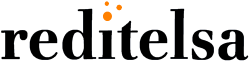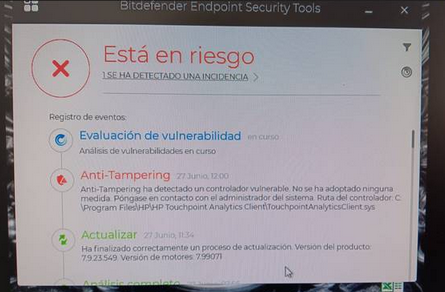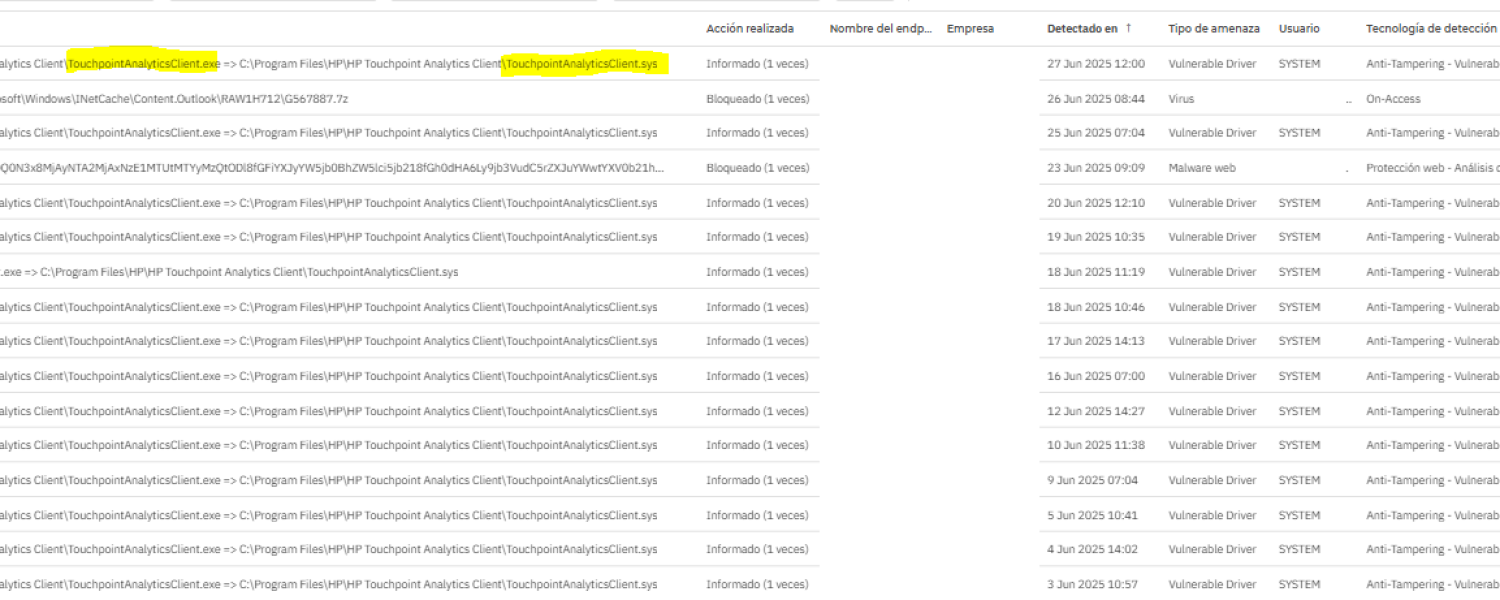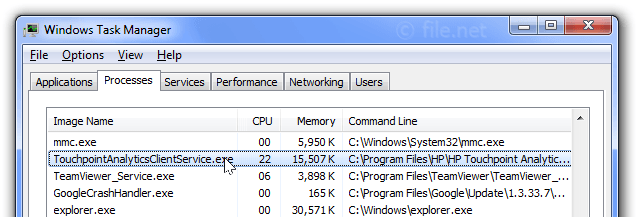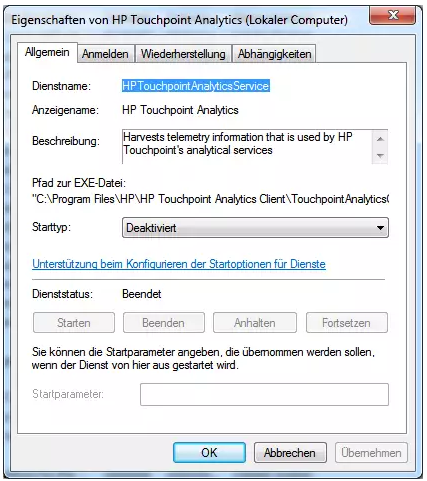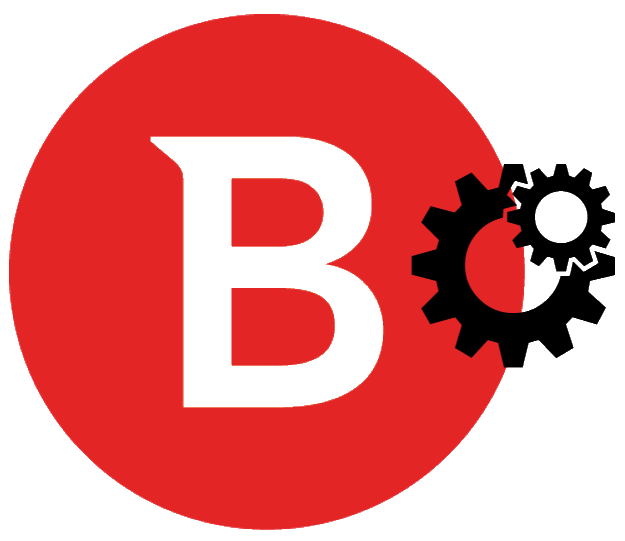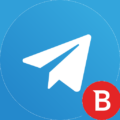¿Qué es TouchpointAnalyticsClientService.exe?
TouchpointAnalyticsClientService.exe es un componente de software de HP Touchpoint Analytics Client de HP. Es un archivo ejecutable que ejecuta el servicio HP Touchpoint Analytics, que forma parte del servicio de recopilación y diagnóstico de datos de HP. Este servicio recopila información del sistema y datos de uso para su análisis y generación de informes a HP.
El software asociado, HP Touchpoint Analytics Client, se utiliza para recopilar y analizar datos sobre el rendimiento y el uso del ordenador. HP utiliza estos datos para mejorar sus productos y servicios, ofrecer experiencias y recomendaciones personalizadas, y ayudar a solucionar problemas.
Si es necesario o no depende de tu perspectiva. Si eres usuario de HP y quieres contribuir a la mejora de sus productos y servicios, quizás te convenga conservarlo. Algunos usuarios podrían considerarlo innecesario o intrusivo, ya que recopila datos sobre su sistema y su uso. Si te preocupa la privacidad o no utilizas productos HP, quizás te convenga eliminarlo. Puede consumir recursos del sistema que, de otro modo, podrían destinarse a otras aplicaciones, así que, si intentas optimizar el rendimiento de tu sistema, eliminarlo podría ser útil.
TouchpointAnalyticsClientService.exe suele estar en el directorio C:\ Windows \System32\DriverStore\FileRepository\hpanalyticscomp.inf_amd64_942053d68a2ba613\x64. Si lo encuentra en otro lugar, podría ser malware camuflado en el servicio legítimo; en ese caso, debería eliminarlo sin dudarlo.
La descripción del servicio confirma que se utiliza para recopilar telemetría:
Recopila información de telemetría que utilizan los servicios analíticos de HP Touchpoint.
Cuando visita el sitio web Touchpoint Manager de HP, obtiene la siguiente información:
- La tecnología HP Touchpoint Manager ahora se ofrece como parte de las capacidades de análisis y gestión proactiva de dispositivos como servicio (DaaS) de HP. Por lo tanto, HP descontinuará la solución autogestionada HP Touchpoint Manager.
- Parece que HP transformó la tecnología en un servicio en la nube. El servicio parece enviar datos a HP una vez al día. Los usuarios encuentran los datos en ProgramData\HP\HP Touchpoint Analytics Client\Transfer Interface en la unidad de Windows.
Algunos usuarios informaron que la instalación ralentizó significativamente su sistema y que al eliminar la aplicación del sistema se restableció el rendimiento.
- Utilice Windows-R para abrir el cuadro de ejecución.
- Escriba services.msc y presione la tecla Enter en el teclado.
- Busque HP Touchpoint Analytics Client en la lista de Servicios.
- Si está ahí, HP Touchpoint Manager está instalado.
- Si no está allí, pase a la opción 2.
- Haga doble clic en el servicio para abrir sus detalles.
- Establezca su tipo de inicio como deshabilitado.
- Seleccione Detener para detenerlo en la sesión actual.
- Utilice Windows-R para cargar el cuadro de ejecución.
- Escriba appwiz.cpl para cargar el subprograma del panel de control Programas y características.
- Localice HP Touchpoint Manager.
- Haga clic derecho en el nombre del programa y seleccione Desinstalar para eliminarlo.
La desinstalación del programa también debería eliminar el servicio.
Eso nos permitirá detectar si el llamado “HP Touchpoint Analytics Client” está en esa lista, en cuyo caso podremos hacer doble clic en ese servicio para abrir sus detalles, establecer que esté “Deshabilitado” en el inico y además detener el servicio en la sesión actual.
Como opción, explican en Reditelsa, también podremos pulsar Windows+R, escribir “appwiz.cpl” y lanzar así el gestor de “Programas y Características” de Windows, desde el que podremos localizar la aplicación “HP Touchpoint Manager”. Si aparece en la lista, simplemente tenemos que pinchar en ella con el botón derecho del ratón y seleccionar la opción “Desinstalar” para eliminarla.
A pesar de que la solución parece sencilla, el problema es mucho más profundo: la insistencia de estas empresas a la hora de instalar clientes y servicios sin avisar y sin esperar la confirmación de los usuarios es preocupante, sobre todo cuando estos servicios pueden amenazar la privacidad de estos usuarios.
Desde tu Dispositivo Móvil
Busca en tu dispositivo móvil sobre la aplicación de Telegram el canal “Bitdefender MSP” y únete. Así de fácil.
Desde tu Ordenador/PC
- El canal de Bitdefender MSP en Telegram es accesible via Web a través de este link.
- Guarda en favoritos la URL para las próximas visitas que hagas. Habilita la notificación automática para saber los nuevas aportaciones en el canal ACRONIS.